Lo siento, hubo un problema con su error de inicio de sesión de solicitud en Instagram
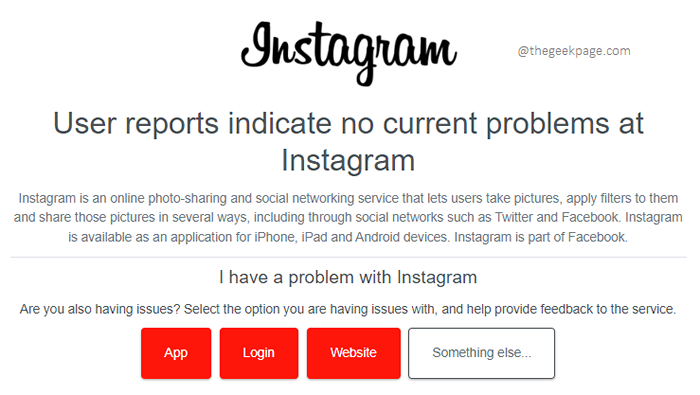
- 2259
- 268
- Mario Gollum
Instagram es popular, muy popular de hecho. Aunque Instagram es popular, Instagram definitivamente no está libre de problemas. Uno de esos problemas importantes que enfrentan los usuarios de Gram es el Lo siento, hubo un problema con su solicitud error de inicio de sesión. Hay muchas razones por las que podría estar obteniendo el 'lo siento, hubo un problema con su solicitud' Error de inicio de sesión de Instagram. Algunas de las razones son que está rompiendo los términos y condiciones de Instragam, su IP está bloqueada por Instagram por alguna razón, problemas de conectividad del servidor, credenciales de inicio de sesión incorrectas, actualizaciones de aplicaciones defectuosas, datos de aplicaciones corruptos y caché, etc. Cualquiera sea la razón por la que recibe este error, siempre hay soluciones que puede tratar de resolver este problema en cuestión de segundos.
Como con cualquier otro problema de Android, puede intentar reinicio su dispositivo Android y verifique si eso soluciona el problema. Si su problema aún no se resuelve, no pierda la esperanza todavía, hay muchas más soluciones que puede probar. Salta directamente al artículo y prueba las soluciones enumeradas aquí una por una en el orden que se les da. Estamos seguros de que no dejará esta página web decepcionada!
Tabla de contenido
- Solución 1: Compruebe si Instagram está inactivo
- Solución 2: cambie su conexión de red
- Solución 3: instale una aplicación VPN e intente iniciar sesión
- Solución 4: Inicie sesión en Instagram usando Facebook
- Solución 5: use la opción de contraseña olvidada
- Solución 6: Actualizar la aplicación Instagram
- Solución 7: Borre los datos de la aplicación de Instagram y el caché
Solución 1: Compruebe si Instagram está inactivo
Obviamente, lo primero que debe confirmar es que el problema no es del lado de Instagram (servidor). Si los servidores de Instagram están inactivos, definitivamente no podrá iniciar sesión, no importa cuánto lo intente. Puede usar el sitio web de Downetector para verificar si los servidores de Instagram están activos o no.
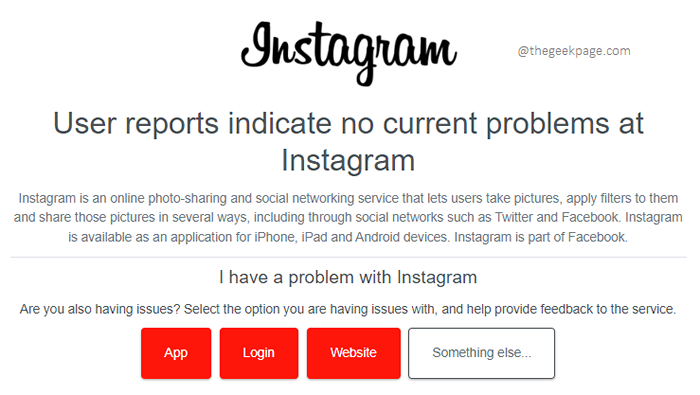
Si Downdetector dice que los servidores de Instagram están inactivos, entonces debe esperar un tiempo antes de intentar iniciar sesión nuevamente.
Solución 2: cambie su conexión de red
Como ya se mencionó en la sección de introducción, el Lo siento, hubo un problema con su solicitud El mensaje de error se lanzará si Instagram bloquea su dirección IP por alguna razón. Entonces, si intenta cambiar su conexión de red, eso puede cambiar su dirección IP y, por lo tanto, su prohibición se puede eliminar. Entonces, si está conectado a Internet a través de una red Wi-Fi, intente cambiar a datos móviles. Del mismo modo, si está conectado a Internet a través de datos celulares, intente cambiar a una red WiFi. Compruebe si esto soluciona su problema.
Solución 3: instale una aplicación VPN e intente iniciar sesión
A veces, simplemente instalar una aplicación VPN y conectarse a Internet utilizando la VPN resuelve fácilmente el Lo siento, hubo un problema con su solicitud error de inicio de sesión. En nuestro ejemplo, hemos utilizado la aplicación Turbo VPN, que es gratuito y confiable. Puede usar cualquier otra aplicación VPN, que funcione, de su elección.
Paso 1: Inicie el Tienda de juegos solicitud.
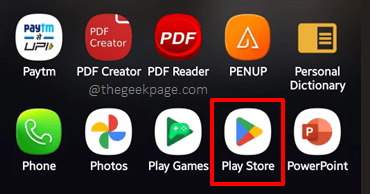
Paso 2: Buscar con las palabras clave Turbo VPN y golpear el Instalar botón asociado con la aplicación Turbo VPN.
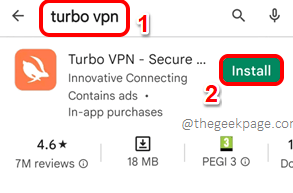
Paso 3: Una vez que se instale la aplicación, presione el Abierto botón para iniciar la aplicación. Puede iniciar la aplicación alternativamente desde el cajón de aplicaciones.
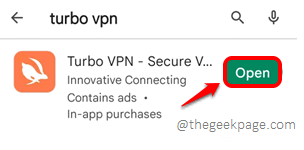
Etapa 4: Acepte los términos y condiciones de Turbo VPN haciendo clic en el De acuerdo y continúa botón.
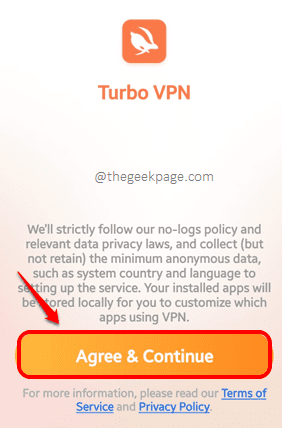
Paso 5: Clickea en el Zanahoria botón para establecer una conexión VPN a Internet.
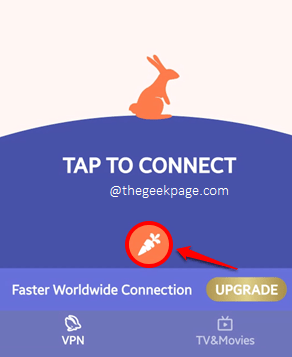
Paso 6: Cuando obtenga la siguiente ventana de solicitud de conexión, presione la DE ACUERDO botón para continuar.
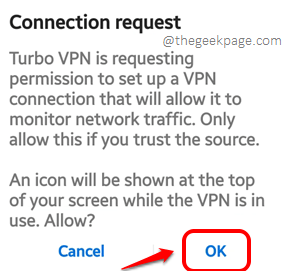
Paso 7: Eso es todo. Ahora se conectará con éxito a Internet a través de una VPN.
Ahora es el momento de abrir Instagram y verificar si puede iniciar sesión sin enfrentar el error de inicio de sesión que estaba recibiendo.
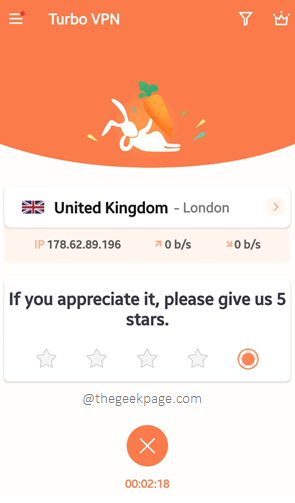
Solución 4: Inicie sesión en Instagram usando Facebook
Si se enfrenta a las dificultades para iniciar sesión en Instagram usando su nombre de usuario y contraseña, puede intentar iniciar sesión usando el Iniciar sesión en Facebook opción. Para eso, en la pantalla de inicio de sesión de Instagram, haga clic en el Iniciar sesión con Facebook enlace. Se le pedirá que ingrese a su Credenciales de Facebook a veces. Si es así, escribalos y deberías estar recto. Disfrutar!
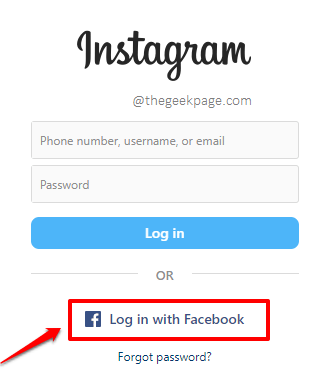
Solución 5: use la opción de contraseña olvidada
Si ninguna de las soluciones anteriores funcionó para usted, puede intentar generar un código de 6 dígitos usando el Olvidé la contraseña/obtenga ayuda para iniciar sesión opción. Usando este código, puede iniciar sesión de inmediato, sin ingresar ninguna credencial, evitando así el Lo siento, hubo un problema con su solicitud Error en total.
Paso 1: Sobre el Instagram pantalla de inicio de sesión, haga clic en el Olvidé la contraseña/obtenga ayuda para iniciar sesión enlace.
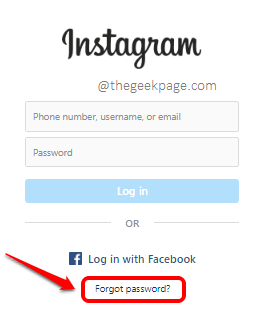
Paso 2: Sobre el Encuentra tu cuenta pantalla, debe ingresar el nombre de usuario o el correo electrónico, o el número de teléfono vinculado a su cuenta de Instagram. Presione el botón siguiente.
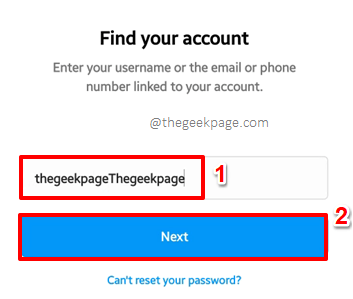
Paso 3: Se enviará un código de confirmación de 6 dígitos al número de correo electrónico/móvil vinculado a su cuenta, que debe ingresar y luego presione el Próximo botón. Eso es todo. Estarás de inmediato iniciar sesión. Siéntate y disfruta!
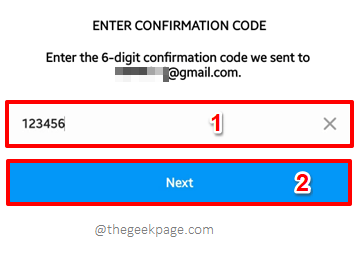
Solución 6: Actualizar la aplicación Instagram
Si el problema aún no se resuelve, verifiquemos si su aplicación de Instagram tiene alguna actualización pendiente disponible.
Paso 1: Inicie el Tienda de juegos solicitud.
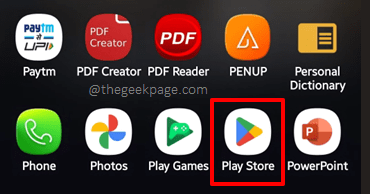
Paso 2: Buscar Para el Instagram aplicación y haga clic en la aplicación de los resultados de búsqueda.
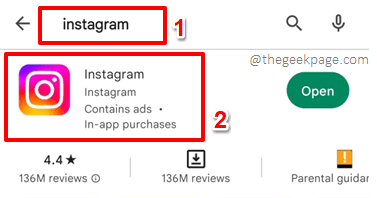
Paso 3: Si hay actualizaciones disponibles, en lugar del botón abierto, tendrá el Actualizar botón.
Nota: Mi Instagram está actualizado, por eso no tengo el Actualizar Botón disponible.
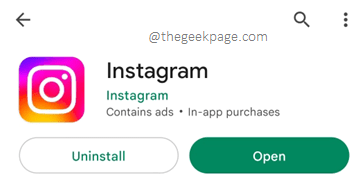
Una vez que se instalen las actualizaciones, verifique si puede iniciar sesión sin enfrentar ningún problema.
Solución 7: Borre los datos de la aplicación de Instagram y el caché
Paso 1: Pulsación larga sobre el Instagram icono de aplicación en el cajón de aplicaciones y luego haga clic en el Informacion de la applicacion botón.
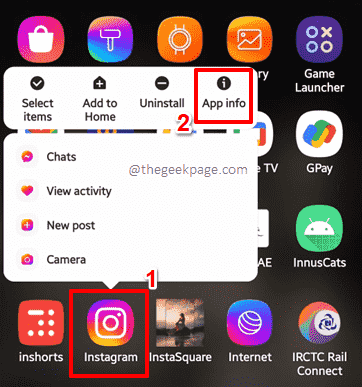
Paso 2: Como siguiente, haga clic en el Almacenamiento opción.
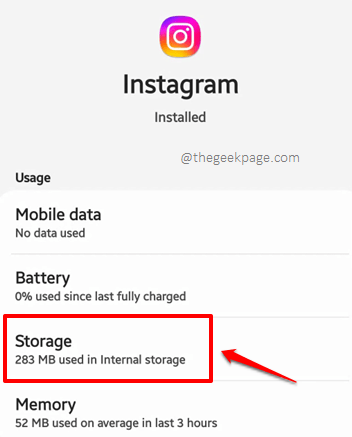
Paso 3: Ahora en la parte inferior del Almacenamiento pantalla, para borrar la aplicación datos y cache, Haga clic en los botones respectivos uno por uno como se muestra en la captura de pantalla a continuación. Eso es todo.
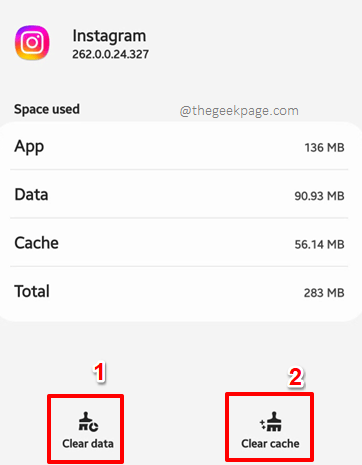
Si su problema aún no se resuelve, tal vez su cuenta sea suspendida o bloqueada por Instagram por alguna razón. Intenta esperar algunas horas. O también puede intentar visitar el centro de ayuda de Instagram.
Estén atentos, para más y más trucos técnicos útiles, consejos, soluciones, cómo-tos y hacks!
- « Es posible que Internet no esté disponible por error en Android [resuelto]
- Cómo arreglar el código de error de Google Play Store 491 »

